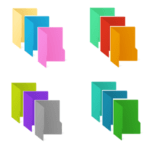
Windowsのフォルダを色分けしておくと超便利。色で分かりやすくファイルの整理なんかをやっちゃおう
最終更新 [2019年2月13日]
この記事内には広告リンクが含まれています。
\\どうかフォローをお願いします…//
< この記事をシェア >
無料ソフト「FolderPainter」を使ってWindows10のフォルダの色を変更する方法です。

PCで作業するファイルをまとめたり、写真などを整理したりする上でかかせないフォルダ。
Windows10のフォルダは、基本的に薄い黄色で中に写真が入っている場合はサムネイルが表示されたりします。
このWindows10のフォルダの色を変更してわかりやすくしたいと思ったことはないでしょうか?
残念ながらWindows10の標準機能でフォルダの色を変更することはできません。
が、無料でダウンロードできる『FolderPainter』というソフトを使うことで右クリックだけで超簡単にWindows10のフォルダの色を変更することができます。
Windows10のフォルダに色をつけて整理したい、わかりやすくしたいという人は読んでみてください。
【Windows10】FolderPainterを使ってフォルダの色を変更する方法
無料ソフト「FolderPainter」をダウンロード
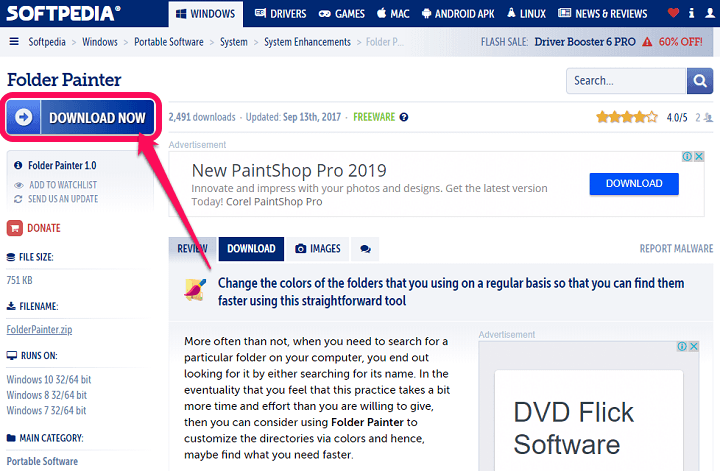
⇒ https://www.softpedia.com/get/System/OS-Enhancements/Folder-Painter.shtml
↑がFolderPainterをダウンロードできるページです。
アクセスして左上の「DOWNLOAD NOW」をクリックします。
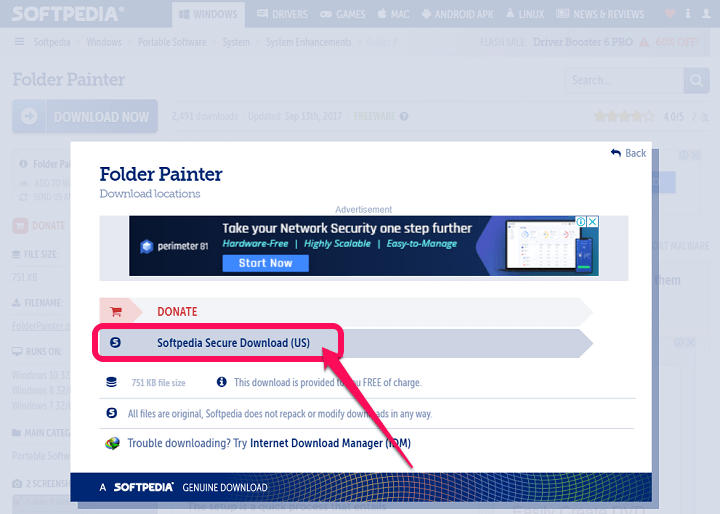
「Softpedia Secure Download(US)」をクリックします。
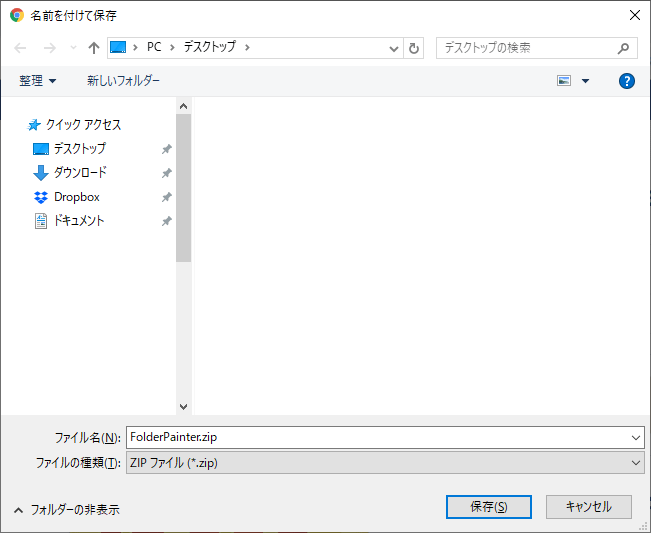
FolderPainterは、zip形式でダウンロードされます。
保存場所を決めてダウンロード&zipを解凍します。
「FolderPainter」の初期設定
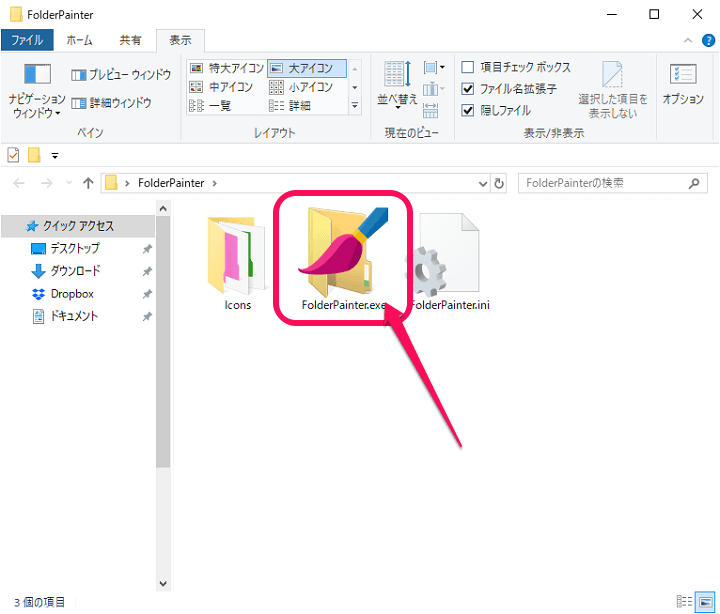
↑でダウンロードして解凍したフォルダを開き、中にある「FolderPainter.exe」を実行します。
手動で日本語化もできそうですがそのままで十分
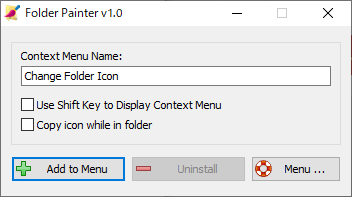
↑のようなウインドが表示されます。
FolderPainterは英語のアプリですが、英語が読めなくてもまったく問題なく使えると思います。
どうしても日本語化したいという場合は「Menu > Language > Translate」から手動で日本語化していくこともできそうですが、やる意味はあんまりないと思います。
右クリックメニューに表示される名称を設定
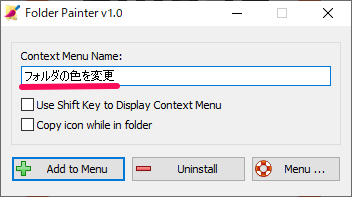
後述していますが、FolderPainterはフォルダを右クリックしてからフォルダの色を変更します。
「Context Menu Name」の下のテキストボックスにフォルダを右クリックした時に表示される名称を設定しておきます。
ここは日本語でもOKです。
初期のChange Folder Iconでもまったく問題ありませんが、変更していた方がわかりやすいと思います。
今回はストレートに「フォルダの色を変更」に設定してみました。
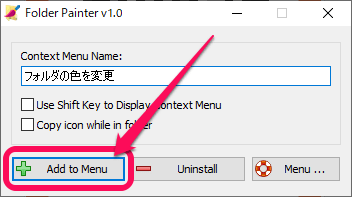
設定が完了したら「+Add to Menu」をクリックすればセットアップ完了です。
ちなみに「Use Shift Key to Display Context Menu」にチェックを入れると、Shiftキーを押しながら右クリックしたときにのみ色を変更するメニューが表示されるようになります。
この辺は好みでどうぞ。
フォルダの色を変更する方法
右クリックして色を選ぶだけ!
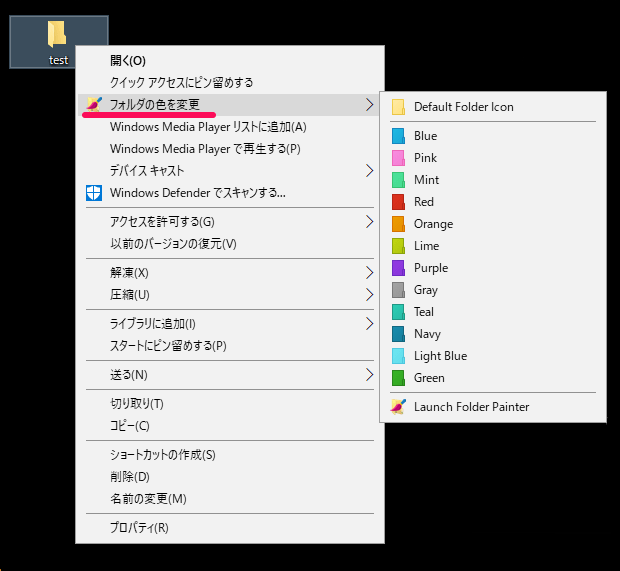
FolderPainterのセットアップが完了していれば、後は色を変更したいフォルダを右クリックして色を選ぶだけでOKです。
利用できるフォルダの色
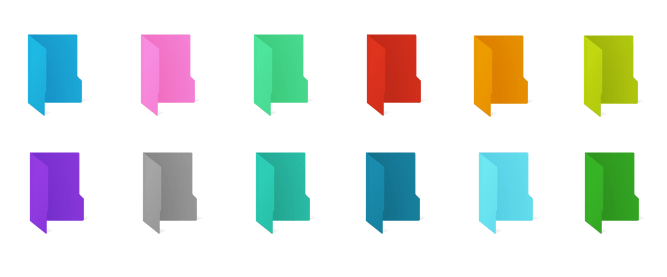
・Default Folder Icon(初期カラー)
・Blue
・Pink
・Mint
・Red
・Orange
・Lime
・Purple
・Gray
・Teal
・Navy
・Light Blue
・Green
FolderPainterで選択することができるカラーは、Default Folder Icon(初期カラー)以外に12色とけっこう豊富です。
これだけ色を変更できれば、ファイルの整理などもできると思います。
フォルダの色をWindows10の標準カラーに戻す
右クリックからDefault Folder Iconを選択すればOK
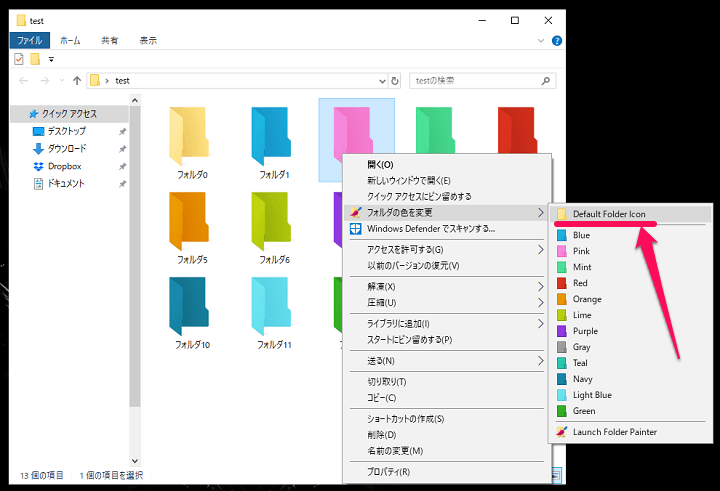
カラー変更済のフォルダの色をWindows10標準に戻す場合は、変更した時と同じ様に右クリックから「Default Folder Icon」を選択するだけでOKです。
残念ながらWindows標準機能としては用意されていないフォルダカラー変更ですが、↑のように無料ソフト「FolderPainter」を使えば即実現出来ちゃいます。
Windows10のフォルダに色をつけてわかりやすくしたい、ファイルなどを管理/整理したいという人は是非!
< この記事をシェア >
\\どうかフォローをお願いします…//
この【Windows10】フォルダの色を変更する方法 – 標準機能はないけど無料ソフト「FolderPainter」を使えば一発の最終更新日は2019年2月13日です。
記事の内容に変化やご指摘がありましたら問い合わせフォームまたはusedoorのTwitterまたはusedoorのFacebookページよりご連絡ください。























